Så här återställer du borttagna iMessages på iPad
iMessage är känd som den bästa servicen försnabbmeddelanden från Apple. iMessages kan textas mycket enkelt via meddelanden app närvarande på iPad, iPhone, Mac och iPod touch. Till skillnad från traditionella MMS / SMS kan man skicka bilder, texter, ljudmeddelanden och videor gratis via Internet-data eller Wi-Fi till olika iOS-enheter. Ändå av misstag raderas eller förlorades iMessages anf som behandlar "hur man återställer raderade textmeddelanden på ipad" är en vanlig fråga för alla iPad-användare. Tja, svaren på frågan hur man återställer borttagna iMessages på iPad Air / Pro / Mini diskuteras nedan.
Vägen 1: Försök hitta dina borttagna iMessages på andra enheter
En lösning för att återställa raderade meddelanden på iPadär att försöka hitta de borttagna iMessagesna över andra iOS och Mac-enheter. Du kanske frågar varför; bra orsaken är att iMessages synkroniseras med andra iOS och Mac-enheter - de enheter som iMessages aktiverades med med samma iCloud-konto eller Apple ID. Om du använder fler än en enhet får du därför iMessages på alla enheter utan tvekan. Om du till exempel släckte några iMessages på din iPad, oroa dig inte för att du kommer att få dem på din iPhone eller Mac. Konceptet går också tvärtom. Det här borde troligen lösa ditt "hur man återställer raderade textmeddelanden på iPad mini" -problemet.
Vägen 2: Återställ raderade iMessages från iCloud eller iTunes Backup
En ytterligare metod att lösa "kan du återställa raderadmeddelanden om ett ipad "är att återställa dem. Apple vann bara inte det för att spara dina meddelanden om du inte säkerhetskopierar dem själv. Om du har säkerhetskopierat hela din enhet nyligen med iCloud eller iTunes, kan du helt enkelt återställa dina data med hjälp av säkerhetskopian. Med de uppgifter vi menar betyder vi också dina borttagna iMessages. Notera dock att med den här metoden kommer inte bara dina borttagna iMessages att vara tillbaka, men din iPad kommer också att återställas till det valda backupdatumet. Tja de data som finns på din enhet efter att säkerhetskopieringen tagits kommer att gå vilse. Följ stegen nedan för att återställa raderade textmeddelanden iPad:
Steg 1: För det första måste du gå till Allmänna inställningar >> Återställ >> Radera allt innehåll och inställningar.

Steg 2: Du kommer att bli ombedd att ange ditt lösenord. Nu har du bekräftat att du vill radera hela enhetens data genom att klicka på alternativet Ja.
Steg 3: När alla data har raderats kommer din iPad att startas om. Du måste vara ansluten till Wi-Fi för vidare procedur. Din enhet frågar dig hur du vill konfigurera din iPad. Haven frågade det, välj från dig vill du återställa enheten, iCloud eller iTunes. Om det gäller iTunes-säkerhetskopiering, anslut din iPad till din dator och välj alternativet Återställ från iTunes Backup och följ samma för iCloud-säkerhetskopiering.
Steg 4: Du bör godkänna alla villkor samt villkor. Välj nu en säkerhetskopia för att återställa. Om din säkerhetskopia inte är synlig för dig, klicka på "Visa alla säkerhetskopior". Din iPad kommer att återställas.
Om du hade säkerhetskopierat innan du raderade iMessages visas alla på din iPad.
Vägen 3: Återställ raderade iMessages med Tenorshare UltData
Den sista lösningen för att återställa iPad-meddelanden ärhttps://www.tenorshare.com/products/iphone-data-recovery.html. Det är det bästa verktyget för att återställa alla dina borttagna iMessages på iPad eller någon annan iOS-enhet. Tillsammans med iMessages kan verktyget också återställa andra borttagna data också med det med enkla steg och med lätthet. Följ stegen nedan för att lösa problemet.
Steg 1: Anslut din iPad och din dator och kör Tenorshare UltData-programvaran på din Mac.

Steg 2: Tryck nu på alternativet "Start Scan" för att skanna din iPads hela data. När skanningsprocessen är klar, förhandsgranska data och hitta de borttagna iMessages som du vill återställa.
Steg 3: Välj de iMessages du vill ha och tryck på alternativet "Återställ". Dina borttagna iMessages kommer att återställas på nolltid.
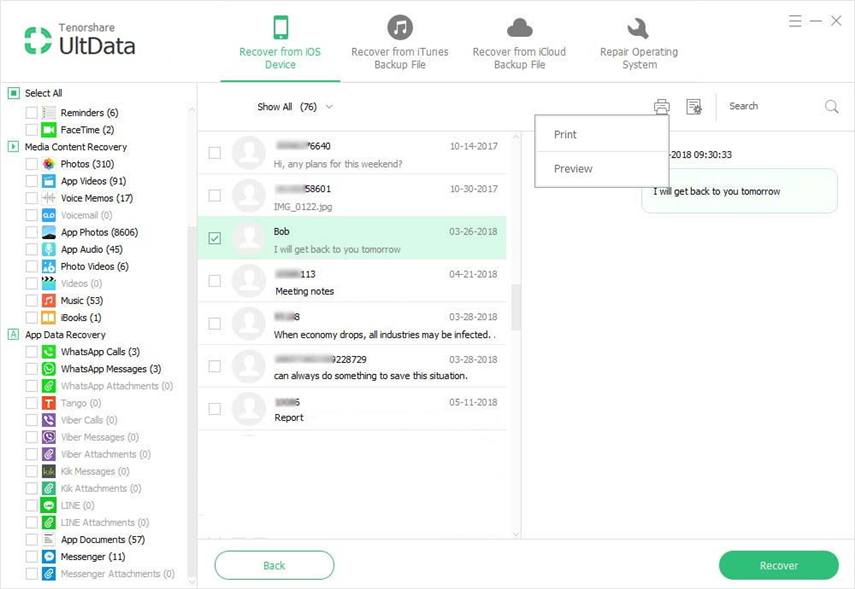
I ovanstående artikel har vi diskuterat olikalösningar för "finns det ett sätt att återställa borttagna textmeddelanden på ipad" problem. Vi rekommenderar Tenorshare UltData att enkelt återställa iPad-meddelanden. Hoppas en av lösningarna fungerade för dig. Låt oss veta vilken som fungerade för dig i följande kommentarer. Dina kommentarer är mycket välkomna.


![Så här tar du bort iMessages på Mac och iPhone / iPad [IOS 12 stöds]](/images/topics/how-to-delete-imessages-on-mac-and-iphoneipad-ios-12-supported.jpg)






